Můj přítel si nedávno pořídil Chromecast, protože se mu líbil jeho starší televizor a nechtěl upgradovat, ale chtěl také novější chytré funkce.
Měl problém s připojením věci k jeho Wi-Fi, tak mě požádal o pomoc.
Abych mu pomohl, prošel jsem stránky podpory a příručky Google.
Navštívil jsem také některá uživatelská fóra, abych získal představu o problémech, se kterými se můžete setkat, když to zkoušíte ve skutečnosti.
Tato příručka je výsledkem tohoto výzkumu, takže můžete svůj Chromecast připojit k síti Wi-Fi během několika sekund.
Chcete-li Chromecast připojit k Wi-Fi, zahajte nastavení Chromecastu pomocí aplikace Google Home. Až budete během procesu nastavení vyzváni k připojení k síti Wi-Fi, zadejte heslo sítě Wi-Fi.
Zapojte Chromecast do portu HDMI televizoru


Nejprve budete muset připojit Chromecast k portu HDMI televizoru.
Doporučil bych použít prodlužovací kabel, který dodávají v krabici, aby měl Chromecast kolem sebe nějaký prostor pro ochlazení.
Připojte napájecí kabel USB k Chromecastu a druhý konec k adaptéru.
Pokud chcete, můžete také použít port USB na televizoru.
Nainstalujte si do smartphonu aplikaci Google Home
Poté si z obchodu s aplikacemi stáhněte aplikaci Google Home.
Aplikaci najdete na Apple App Store a také na Google Play Store.
Chromecast již nemůžete nastavit pomocí počítače, takže jedinou možností je provést to po telefonu.
Nastavte si Chromecast
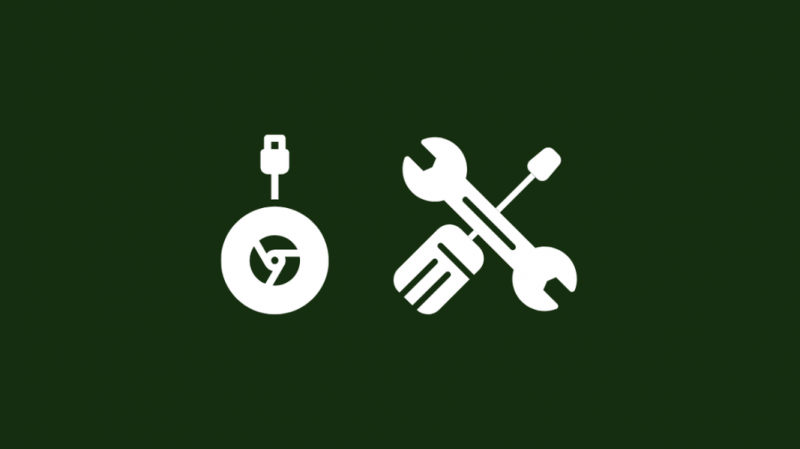
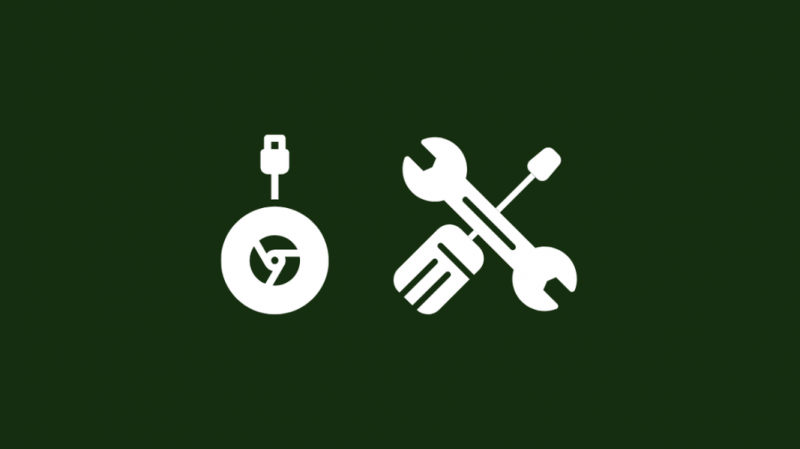
Zapněte televizor a změňte vstup na port HDMI, ke kterému jste připojili Chromecast.
Ujistěte se, že máte v telefonu zapnuté Bluetooth.
Pokud aplikace říká, že nebyla nalezena žádná zařízení , restartujte router.
V tuto chvíli se na televizoru zobrazí název Chromecastu, takže přejděte do aplikace Google Home v telefonu a přihlaste se pomocí svého účtu Google, pokud jste tak ještě neučinili.
Vyberte název Chromecastu, který chcete nastavit, a zjistěte, zda se kód na televizoru shoduje s kódem v telefonu, který jste získali při výběru Chromecastu
Zkontrolujte, zda se kód dodaný v telefonu shoduje s kódem na televizoru, a pokud ano, stiskněte Ano.
Připojte Chromecast k Wi-Fi
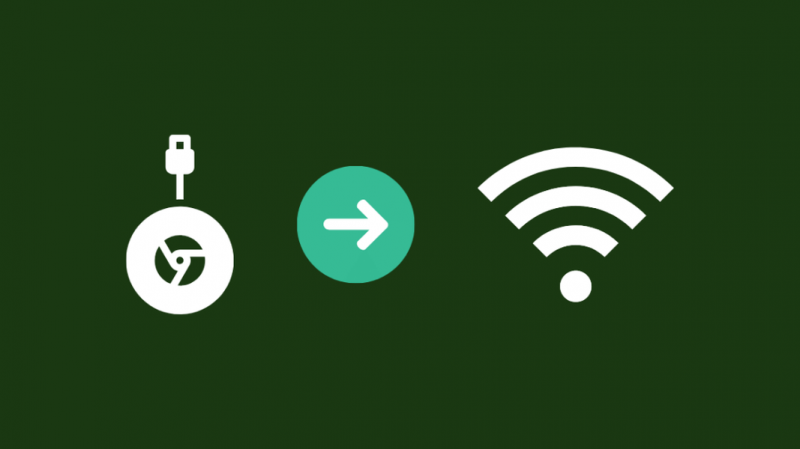
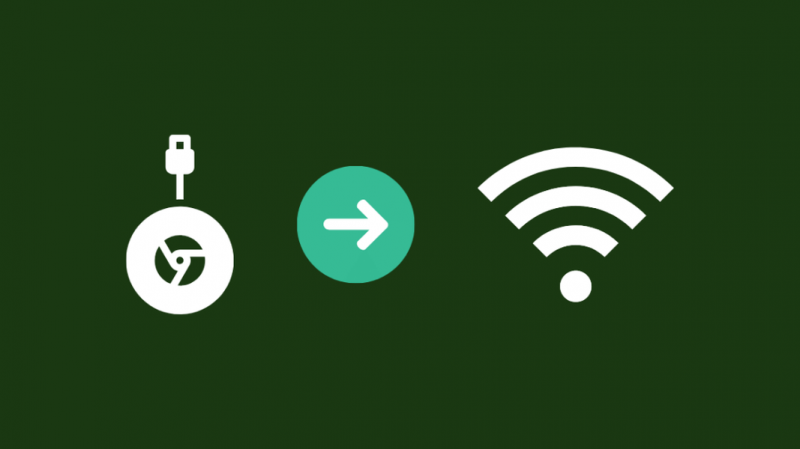
Během procesu nastavení se můžete připojit k síti Wi-Fi.
Ujistěte se, že síť Wi-Fi, ke které připojujete Chromecast, je stejná jako ta, na které je váš telefon nebo tablet.
Vyberte síť Wi-Fi, ke které má být váš Chromecast připojen, a zadejte její uživatelské jméno a heslo.
Po připojení můžete streamovat obsah z telefonu přímo do Chromecastu a TV.
Pamatujte, že Chromecast si pamatuje pouze jednu síť Wi-Fi, proto znovu zkontrolujte, zda se jedná o síť Wi-Fi, ke které se chcete připojit.
Po připojení Chromecastu k Wi-Fi můžete do něj začít streamovat obsah.
Změňte síť Wi-Fi, ke které je Chromecast připojen
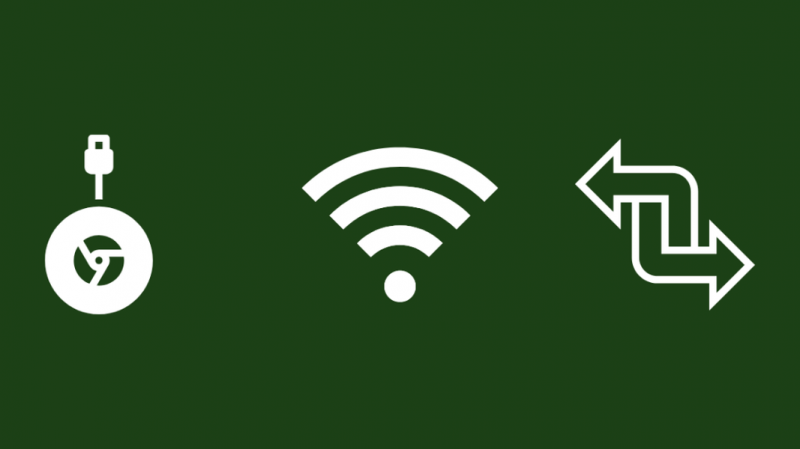
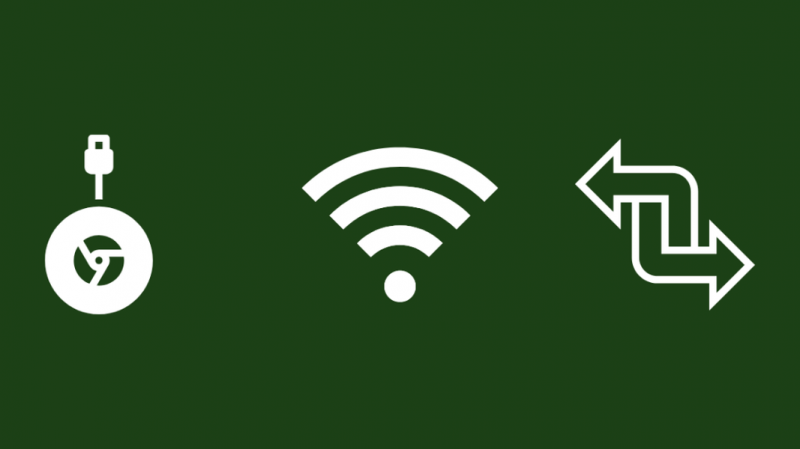
Jak jsem již zmínil, Chromecast si může zapamatovat a připojit se pouze k jedné síti Wi-Fi.
Chcete-li se připojit k jiným sítím Wi-Fi, budete muset v Chromecastu obnovit tovární nastavení.
To znamená, že po resetování budete muset znovu projít procesem počátečního nastavení.
Chcete-li se připojit k jiné síti Wi-Fi,
- Připojte telefon nebo tablet ke stejné síti Wi-Fi, ke které je připojen Chromecast.
- Otevřete aplikaci Google Home.
- Vyberte svůj Chromecast.
- V nabídce Nastavení přejděte na Wi-Fi > Zapomenout > Zapomenout síť.
- Dostanete se zpět na domovskou obrazovku, kde budete muset znovu projít procesem počátečního nastavení.
Odstraňte problémy s připojením Chromecastu k Wi-Fi
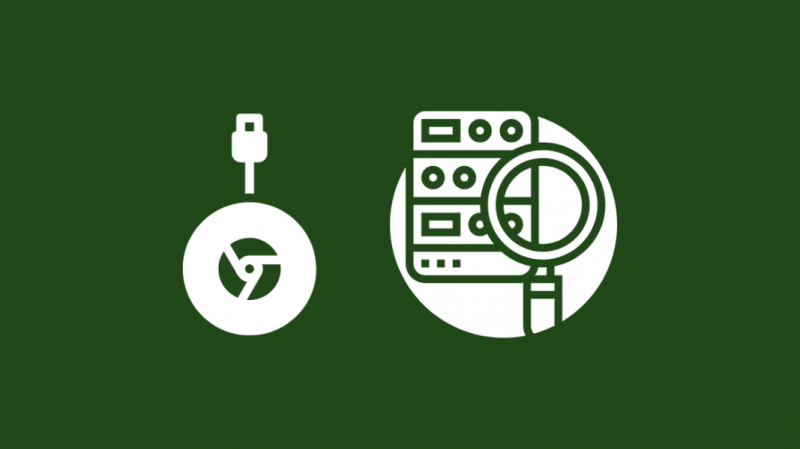
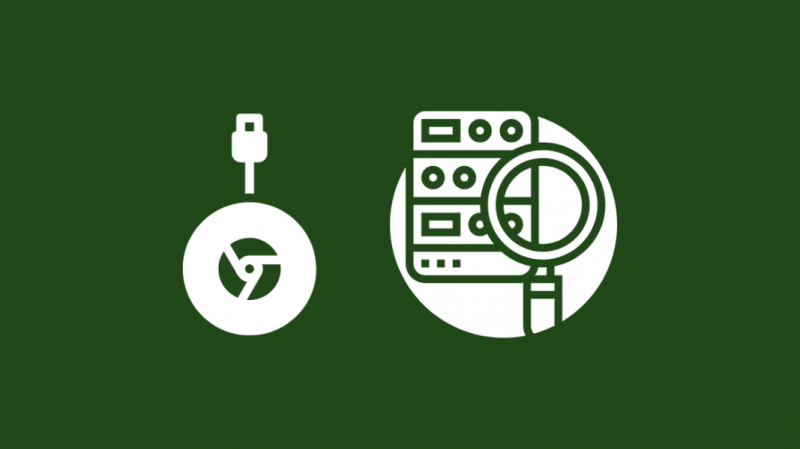
Pokud z nějakého důvodu nemůžete Chromecast připojit k síti Wi-Fi nebo pokud připojení nefunguje podle očekávání, můžete zkusit několik oprav.
Ujistěte se, že je Chromecast v dosahu vašeho Wi-Fi routeru
Je známo, že umístění Chromecastu příliš daleko od routeru způsobuje problémy, když se k němu pokoušíte připojit.
I když se k němu můžete připojit, můžete zaznamenat náhodnou rychlost internetu nebo výpadky připojení kvůli slabému signálu.
Zkuste použít Chromecast co nejblíže routeru nebo změňte polohu routeru někam blíže k Chromecastu.
Ujistěte se, že žádné překážky
Je známo, že kovové předměty nebo tlusté zdi blokují signály, které Wi-Fi používá ke komunikaci.
Odstraňte všechny překážky mezi těmito dvěma a zkuste se znovu připojit k Wi-Fi.
Restartujte Chromecast
Pokud máte problémy s Wi-Fi, zkuste Chromecast restartovat.
Poté odpojte napájecí kabel a vypněte televizor.
Po několika minutách zapojte Chromecast zpět a zapněte televizi.
Aktualizujte firmware Chromecastu
Zkontrolujte aktualizace svého Chromecastu z aplikace Google Home a nainstalujte aktualizaci, pokud nějaká existuje.
Aktualizace mohou vyřešit známé problémy s připojením a vaše problémy s Wi-Fi mohou být vyřešeny aktualizací.
Aktualizujte aplikaci Google Home
Můžete také zkusit aktualizovat aplikaci Google Home.
Přejděte do obchodu s aplikacemi a najděte aplikaci pomocí funkce vyhledávání.
Nainstalujte aktualizace ze stránky aplikace, pokud existují nějaké nové aktualizace, a restartujte aplikaci.
Přepněte na 5 GHz na dvoupásmovém routeru
Pokud používáte dvoupásmový router, změňte pásmo, na kterém se nacházíte, výhradně na 5 GHz.
Většina směrovačů ve výchozím nastavení automaticky vybírá správné pásmo, což může způsobit problémy s vaším Chromecastem.
Přihlaste se do nástroje pro správu routeru a změňte pásmo Wi-Fi na 5 GHz.
Zkuste znovu použít Wi-Fi na Chromecastu, abyste zjistili, zda byl problém vyřešen.
Závěrečné myšlenky
Pokud váš Chromecast má stále problémy s připojením , resetujte Chromecast do továrního nastavení.
Po připojení Chromecastu k Wi-Fi zkuste zrcadlit obsah z telefonu do televizoru, abyste ověřili, že funguje. Chromecast může být připojen, ale nemůže odesílat .
Na YouTube to můžete provést přehráním videa na telefonu a klepnutím na ikonu zrcadlení v pravém horním rohu přehrávače videa.
Vyberte svůj Chromecast ze seznamu a váš telefon do něj začne streamovat.
Můžete si také užít čtení
- Zdroj Chromecastu není podporován: Jak řešit problémy [2021]
- Jak odesílat do Chromecastu z mobilního hotspotu: Návod [2021]
- Funguje Chromecast bez internetu?
- Pomalá rychlost nahrávání: Jak opravit během několika sekund [2021]
Často kladené otázky
Proč se můj Chromecast nepřipojuje k síti Wi-Fi?
Ujistěte se, že používáte správné heslo k síti.
Pokud máte stále problémy s připojením Chromecastu k Wi-Fi, zkuste restartovat router.
Jak připojím Chromecast k NBN Wi-Fi?
Pokud to nebylo vaše první připojení k síti Wi-Fi k Chromecastu, obnovte tovární nastavení Chromecastu.
Projděte znovu proces počátečního nastavení a připojte se k NBN Wi-Fi.
Jak zjistím, zda je můj Chromecast připojen k síti Wi-Fi?
Po zapnutí Chromecastu se podívejte do pravého horního rohu obrazovky uzamčení.
Zobrazí síť Wi-Fi, na které se právě nacházíte.
Připojuje se Chromecast automaticky k Wi-Fi?
Jakmile během procesu nastavení připojíte Chromecast k síti Wi-Fi, automaticky se připojí k této síti Wi-Fi pokaždé, když Chromecast zapnete.
